오늘은 가상 머신 만드는 법을 정리해야 겠다.
여러번 설명을 들었지만 머리가 안좋은거니 관심은 가득인데
정리를 해놓지 않으니 기억이 잘 안나는 거 같다.
서버 강사님과, 과장님이 합쳐서 열번은 가르쳐주신거 같은데..
익숙해져서 자랑할테다 !
내가 매일 헷갈리는 가상머신 생성하는 법 정리하기

1. Create a New Virtual Machine 을 선택한다.

2. Typical 을 선택한다.

3. I will install opeating system later. The virtual machine will be created with a blank hard disk 선택한다.

4. Linux를 선택한다.
5-1. CentOS 7 64-bit를 선택한 이유는

5-2. 내가 가지고 있는 iso 파일이 CentOS 7 64-bit 버전이기 때문이다.

6. Next 를 선택한다.

7. Disk (GB) size 는 40.0 으로 선택한다.

8. Customize Hardware.. 선택한다.

9. 2196 MB 를 선택한다.

10. Use ISO image file 을 선택한다

11-1. 가지고 있는 iso 파일을 선택한다.

11-2. 경로를 잡아준다.

12. 필요없는 것들은 Remove 시켜준다.

13-1. Number of processors 는 1를 선택,
13-2. Number of core per processors 는 2를 선택한다.

13-3. close를 선택

14. Finish 를 선택

15. CenOS7 이 생성이 된다.

16. Power on this virtual machine 을 선택한다.

17. 한국어를 선택하고

18. 소프트 웨어 선택을 선택한다.
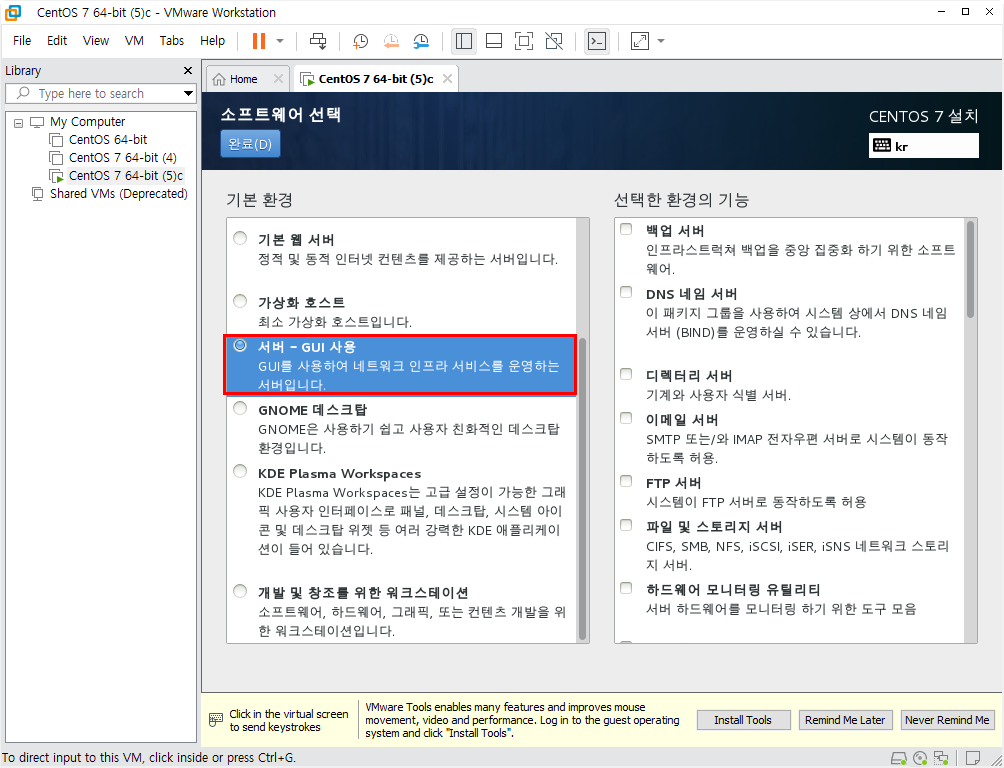
19. 여기서는 아무거나 선택해도 된다고 했지만 굳이 선택하자면 서버 GUI 가 좋다고 했다.
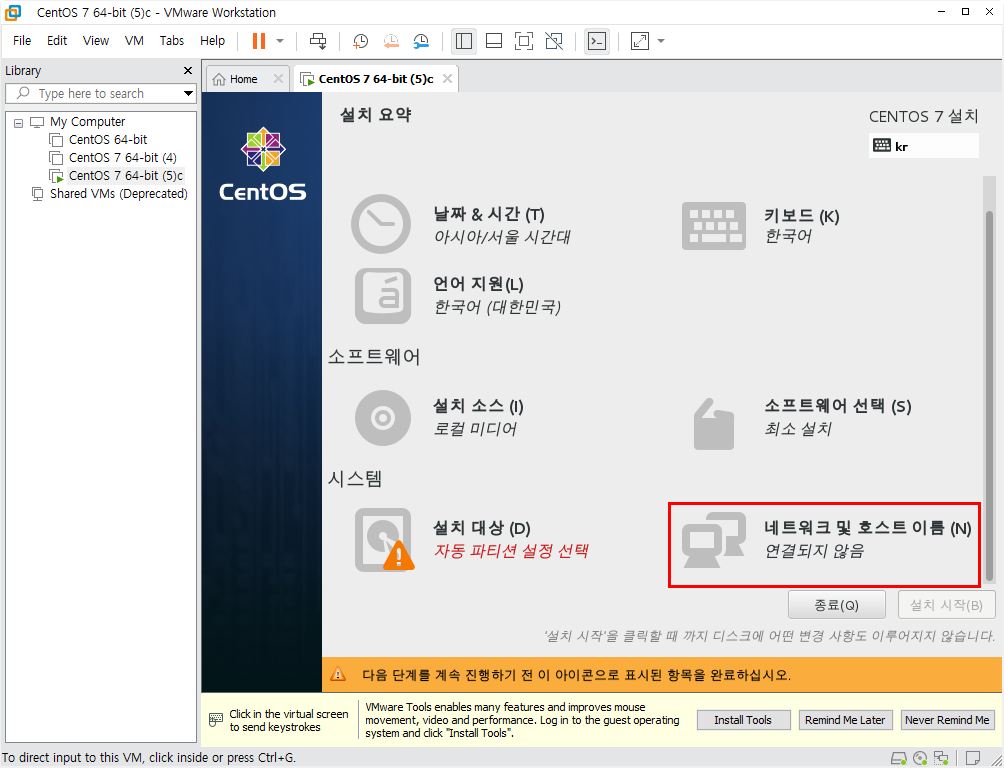
20. 네트워크를 클릭하고

21. 킴으로 바꿔준다.

22. 설치 대상을 선택하고

23. 파티션을 자동으로 설정합니다 선택한다.

24. 설치 시작을 누른다.
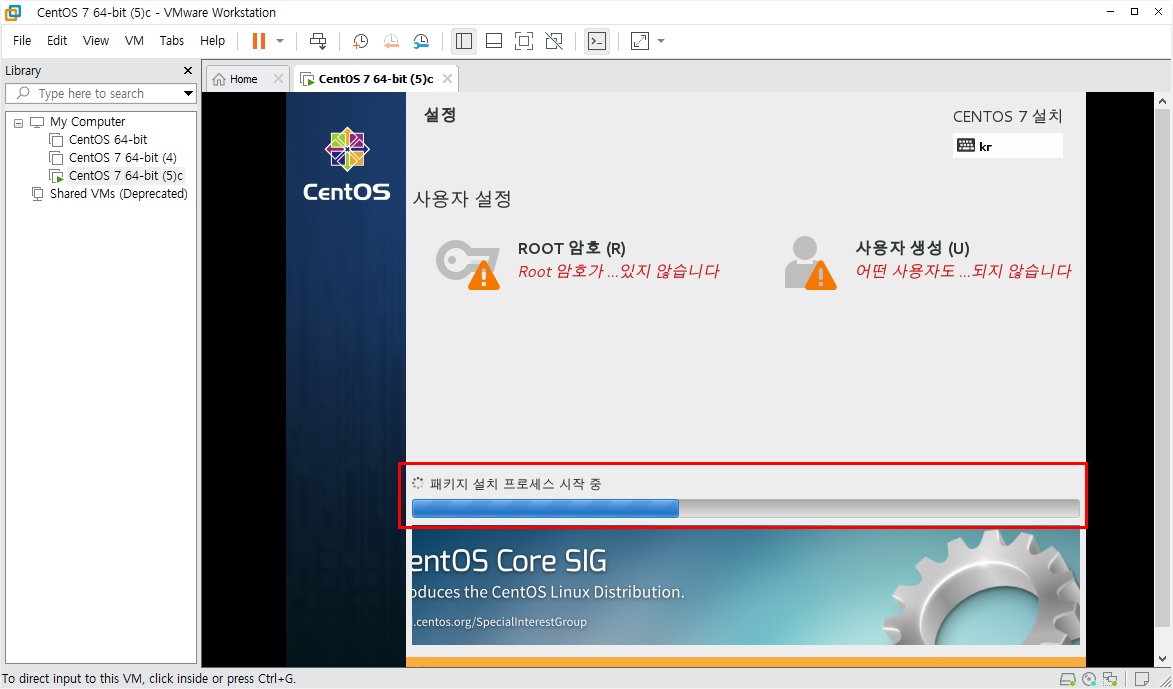
25. 설치가 진행이 된다.

26. root 암호를 선택하고

27. root 암호를 설정한다.

28. 사용자 생성을 선택하고

29. 사용자 정보를 입력한다.

30. 설정 완료를 클릭한다.

31. 재부팅을 하면

32. 라이센스 동의를 해주세요

33. 약관에 동의해줍니다.

34. 설정 완료를 누르고

35. 내 이름을 선택하고

36. 설정한 암호를 입력한다.

37. 언어를 선택하고

38. + 버튼을 누르고
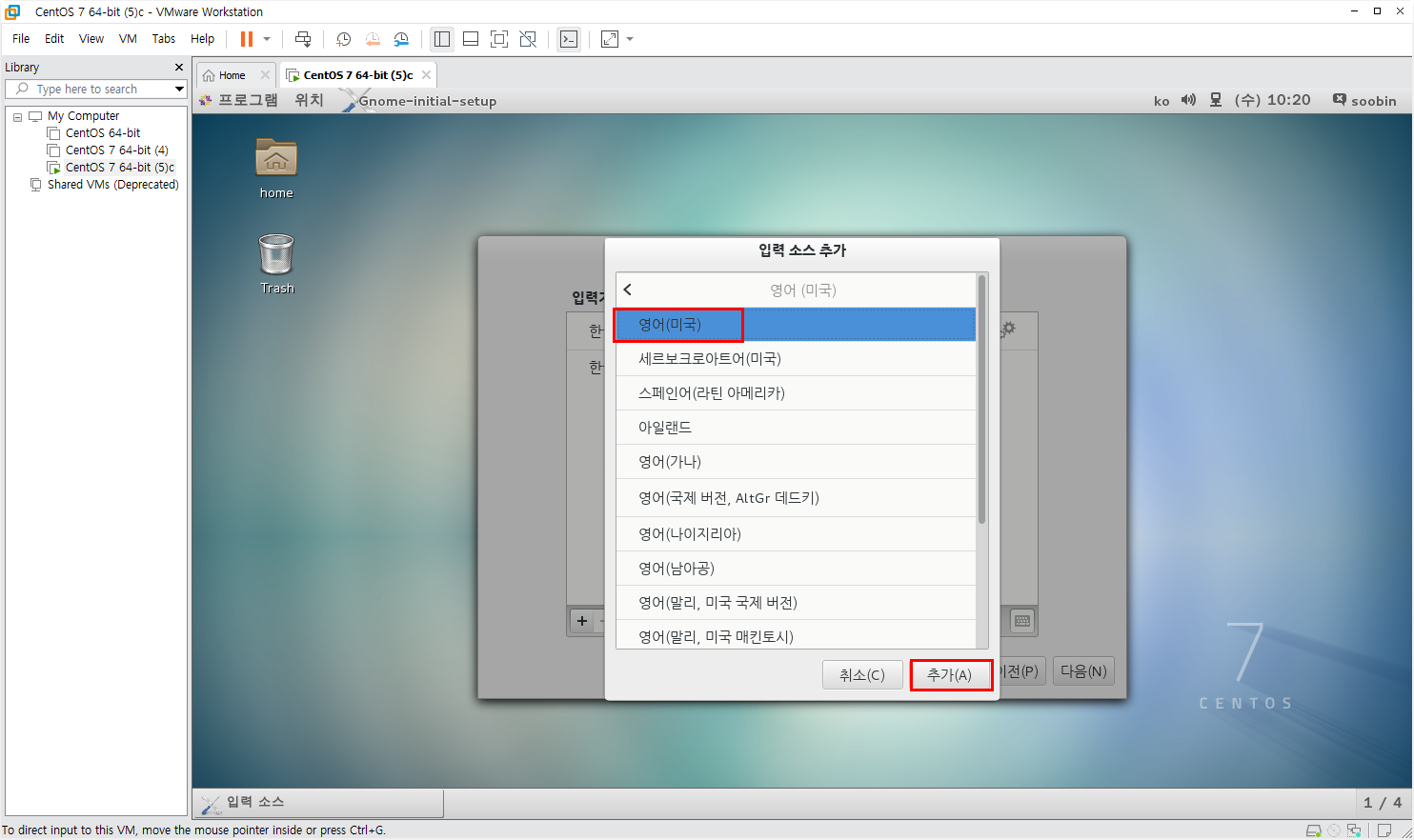
39. 영어 (미국) 을 추가 시킨다.

40. Next 선택

41. Next 선택

42. Start using CenOS Linux 선택

43. 설정 끝!
'TEAM STUDY > LINUX' 카테고리의 다른 글
| 퍼미션/소유자 관리 (0) | 2020.12.26 |
|---|---|
| 운영체제 (0) | 2020.12.24 |
| 유닉스의 파일 조작하기 (0) | 2020.12.19 |
| 유닉스의 파일 개요 (0) | 2020.12.19 |
| LINUX 스터디 계획 (2) | 2020.12.17 |


댓글